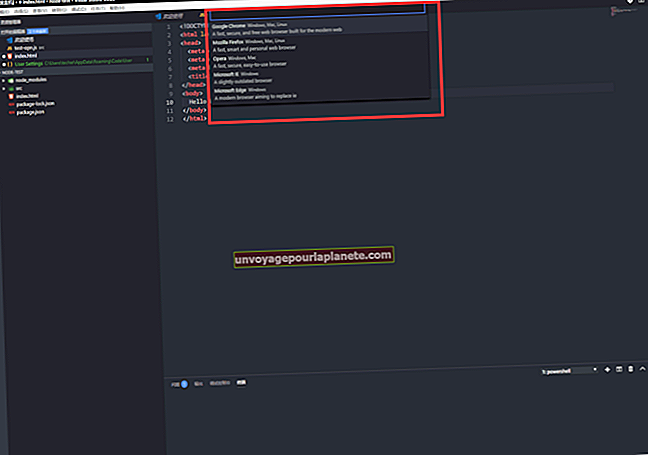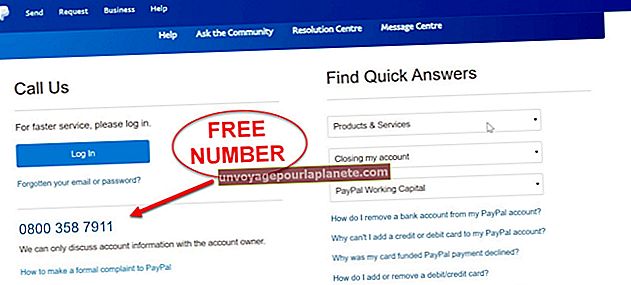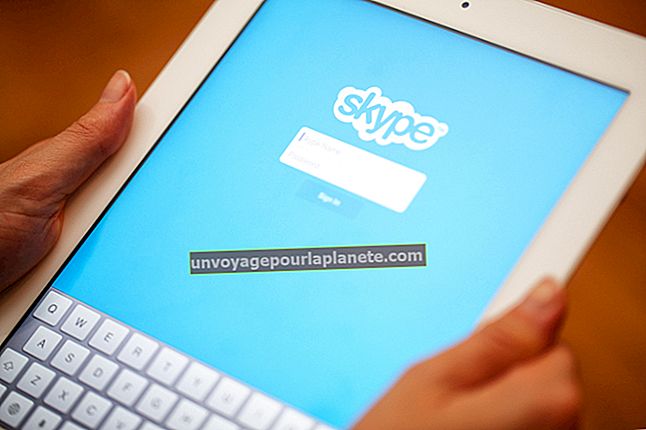Como usar cartões MicroSD com laptops Apple
Quase do tamanho de um selo postal, os cartões microSD são compatíveis com vários dispositivos portáteis, incluindo telefones celulares, MP3 players e tablets. Muitos laptops Apple MacBook Pro incluem um slot para cartões SD, mas eles são muito maiores do que os cartões microSD. Se você precisar obter arquivos para o MacBook Pro da sua empresa, use um adaptador SD - um dispositivo que tem o tamanho e a forma de um cartão SD e tem um slot para inserir um cartão microSD.
1
Insira o cartão microSD no slot aberto na parte traseira do adaptador SD.
2
Insira o adaptador SD que contém o cartão microSD no slot de cartão em seu laptop Apple com os contatos de metal no cartão voltados para baixo e apontando para o computador. Aguarde alguns segundos para que o cartão microSD seja montado e exiba um ícone na área de trabalho. Se o cartão não encaixar, remova-o e insira-o novamente no slot de cartão SD.
3
Clique duas vezes no ícone do cartão microSD na área de trabalho para abrir a janela do disco do dispositivo.
4
Arraste arquivos e pastas do seu computador para a janela do disco do cartão para carregar o conteúdo para o seu cartão microSD. Arraste os arquivos da janela do disco para um local no computador para salvá-los no disco rígido do computador.
5
Clique com o botão direito em qualquer parte da janela do disco se quiser organizar os arquivos e pastas. Selecione "Organizar por" e, em seguida, selecione uma das opções de organização padrão. Como alternativa, arraste os arquivos e pastas pela janela do disco para organizá-los manualmente.
6
Clique com o botão direito em qualquer parte da janela do disco se quiser criar uma nova pasta e clique na opção "Nova Pasta". Nomeie a pasta como quiser.
7
Clique com o botão direito nos arquivos que deseja remover do cartão microSD e clique em "Mover para a lixeira".
8
Arraste o ícone do cartão microSD da área de trabalho para o ícone da Lixeira no Dock para ejetar o dispositivo com segurança. Remova o cartão do slot.